海報(bào)制作,用PS制作一張文字透視海報(bào)
時(shí)間:2024-03-08 17:16作者:下載吧人氣:29
@野鹿志: 本篇教程通過(guò)PS制作一張效果為文字透視類(lèi)海報(bào),海報(bào)比較簡(jiǎn)單,同學(xué)們可以試著根據(jù)教程所需制作一下,這種海報(bào)我們?cè)诰毩?xí)的時(shí)候相信同學(xué)們也都做過(guò),所以制作起來(lái)還是很快的,喜歡這種海報(bào)的同學(xué)們可以根據(jù)自己需要學(xué)習(xí)一下,具體如何制作還是一起通過(guò)教程來(lái)學(xué)習(xí)一下吧可以找自己喜歡的素材來(lái)制作。
效果圖:
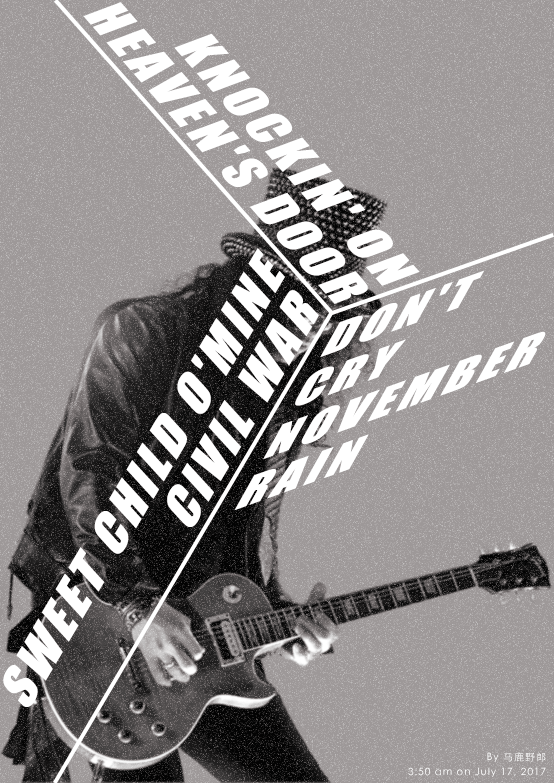
操作步驟:
打開(kāi)PS,新建一個(gè)畫(huà)布,尺寸隨意:
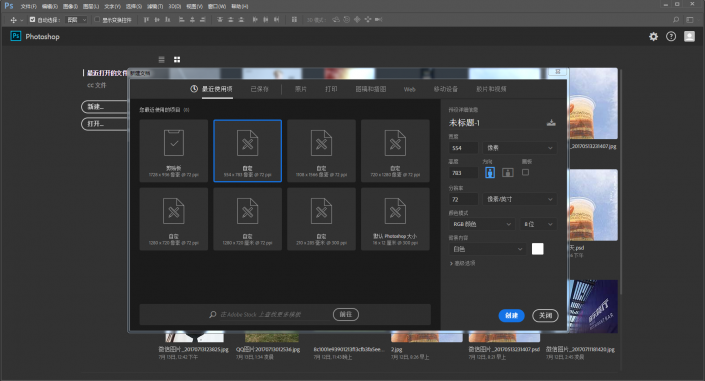
www.16xx8.com
把人物素材拖進(jìn)來(lái),今天的素材是野郎最喜歡的吉他手Slash,沒(méi)有之一:
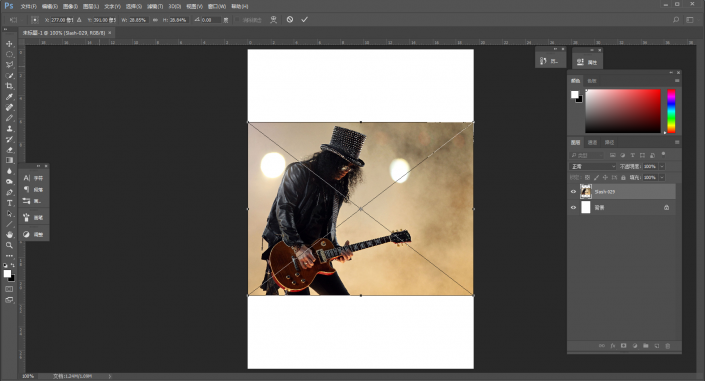
調(diào)整到合適的大小和位置:
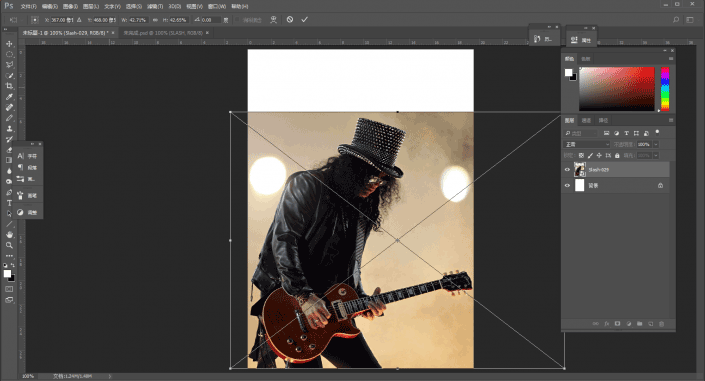
接著用快速選擇工具把人物套住:
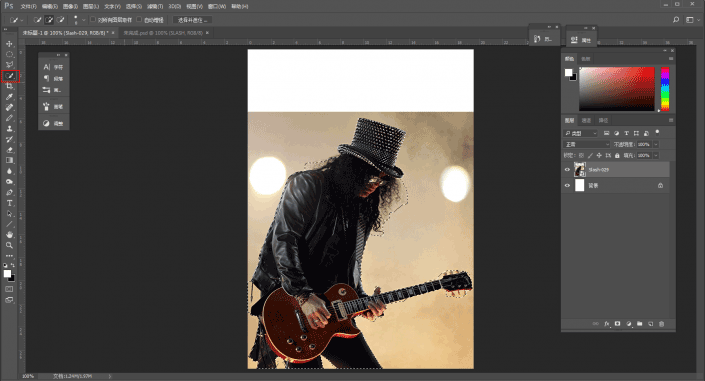
前面快速選擇工具不用選擇特別準(zhǔn)確,細(xì)節(jié)還是在選擇并遮住里進(jìn)行調(diào)整。
主要還是運(yùn)用紅色方框處的調(diào)整邊緣畫(huà)筆工具,注意使用的時(shí)候畫(huà)筆大小的調(diào)節(jié),之前已經(jīng)分享過(guò)很多次啦,這里就不再重復(fù)了哦:
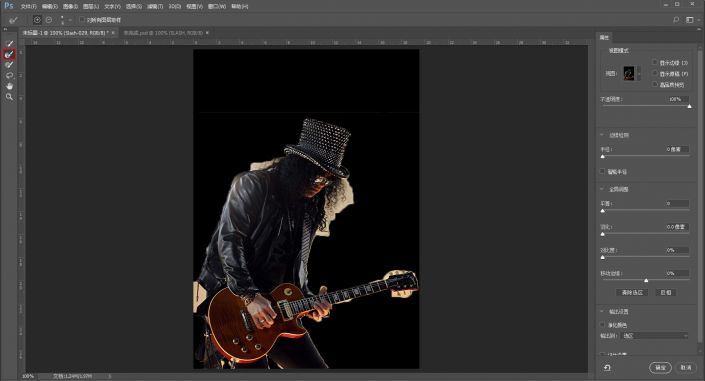
視圖這里可以切換不同的背景色來(lái)觀察圖片有沒(méi)有摳干凈。
最后摳出來(lái)的圖大概這樣,然后點(diǎn)擊凈化顏色,新建帶有圖層蒙板的圖層:

新建黑白調(diào)整圖層,去色,參數(shù)大家隨意,我這里是調(diào)整了一下紅色的參數(shù):
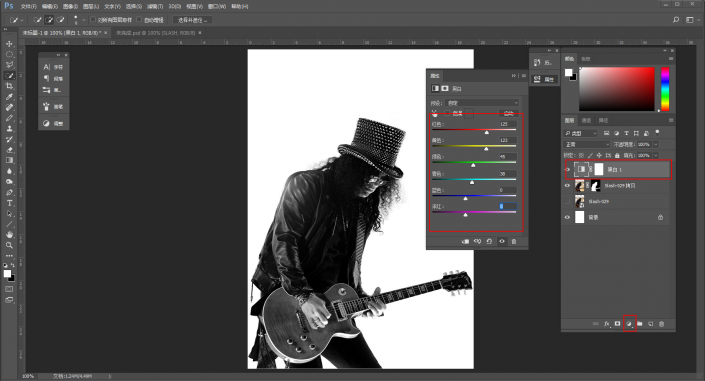
在人物圖層的下方新建一個(gè)透明圖層,填充一個(gè)淺灰色,做為背景圖層:

仔細(xì)看參考圖,人物的部分好像有一丟丟的模糊,而且還添加了白色的噪點(diǎn),所以先ctrl+alt+shift+e蓋印所有可見(jiàn)圖層,并將其轉(zhuǎn)為智能對(duì)象:
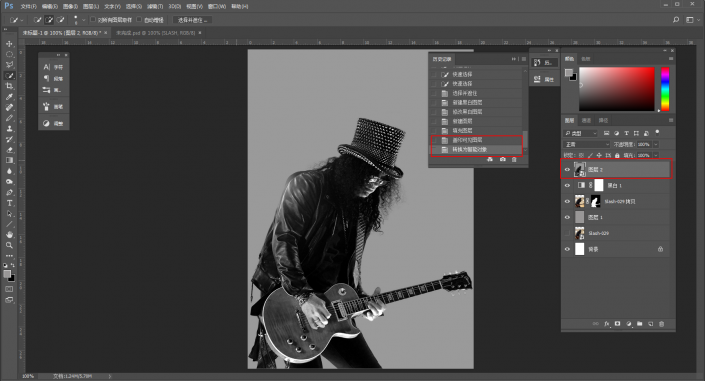
執(zhí)行濾鏡-模糊-高斯模糊,因?yàn)橹挥幸粊G丟的模糊感覺(jué),所以半徑0.5個(gè)像素就好:
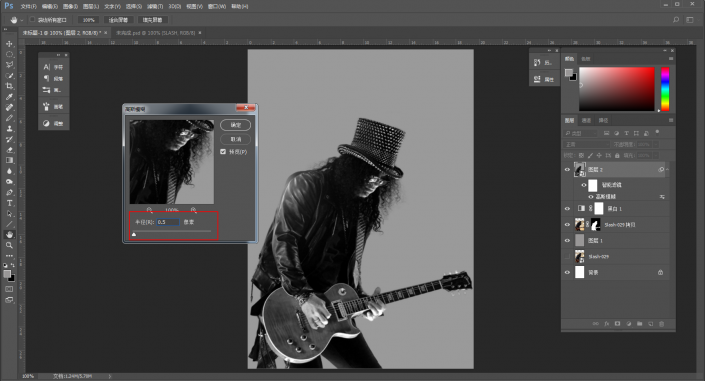
再在上面新建一個(gè)空白圖層,填充黑色:
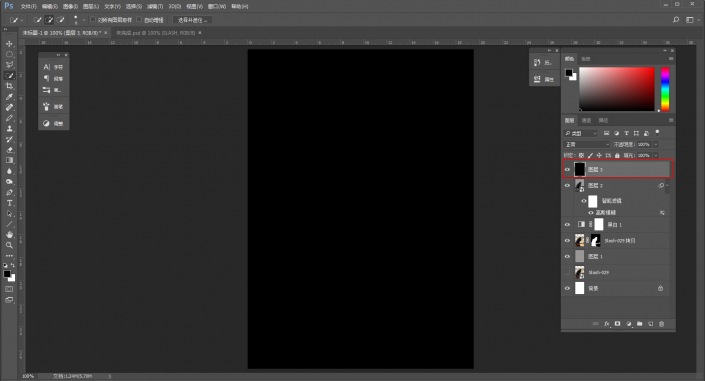
執(zhí)行濾鏡雜色-添加雜色,數(shù)量我覺(jué)得12就差不多了,然后分布為高斯分布,勾選單色:
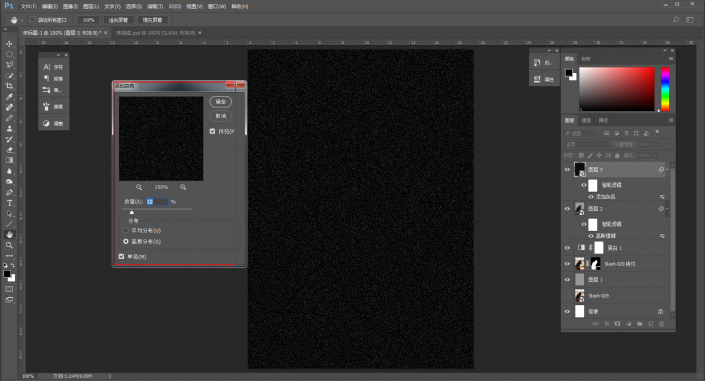
混合模式改為濾色,這樣,噪點(diǎn)的效果就出來(lái)了:
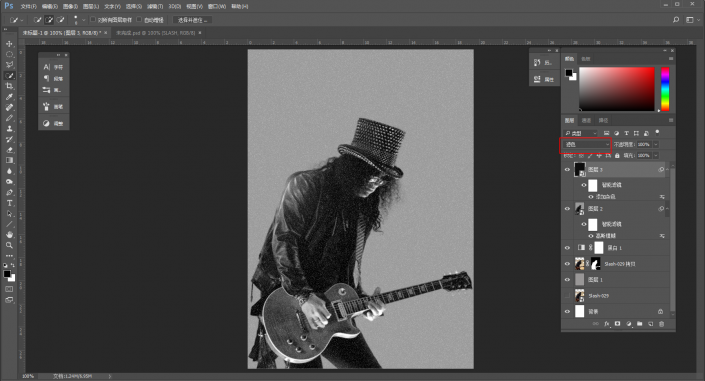
至此,人物部分就處理完畢了,開(kāi)始萬(wàn)惡的文字排版了,還是先在視圖里新建參考線(xiàn)面板吧:
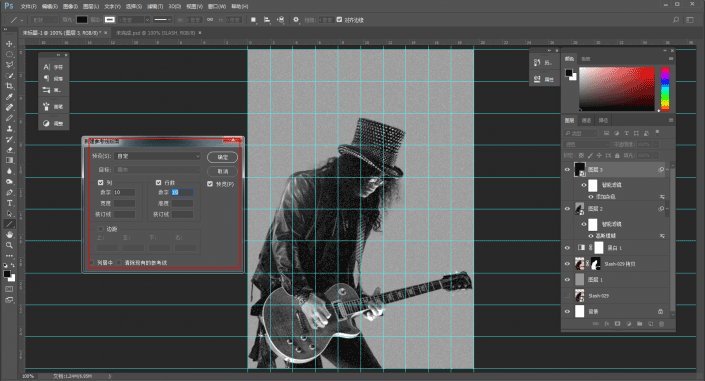
直線(xiàn)工具設(shè)置好參數(shù),填充白色,描邊白色,粗細(xì)4個(gè)像素我覺(jué)得就比較合適了,然后畫(huà)直線(xiàn):
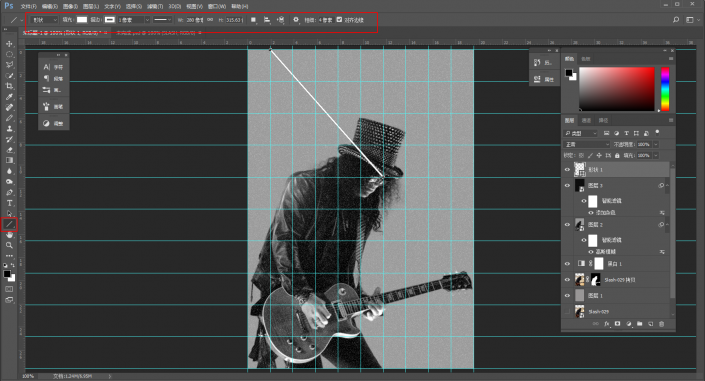
同樣的方法,把另外兩條直線(xiàn)也畫(huà)出來(lái):
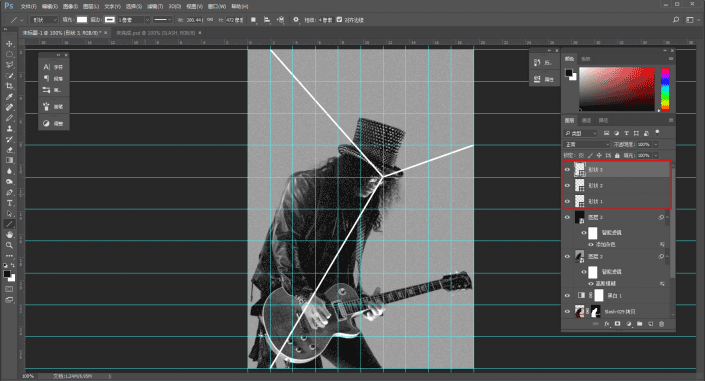
鍵入文字,這里選擇一個(gè)粗一點(diǎn)的字體比較好看:
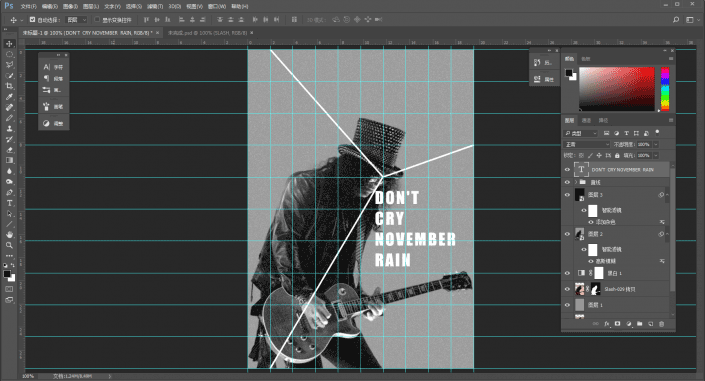
然后ctrl+t自由變換以后,選擇斜切:
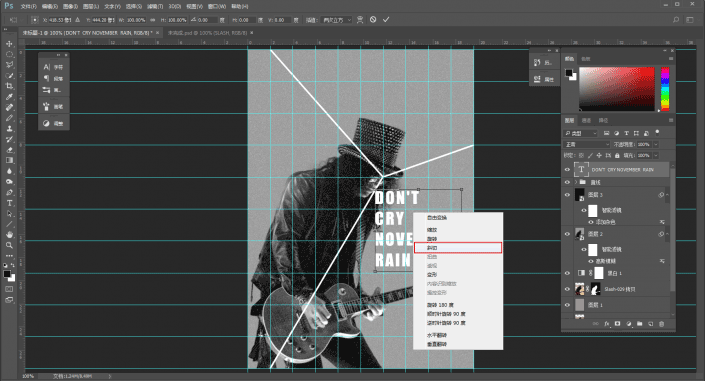
左右調(diào)整紅色圓圈處的端點(diǎn),你可以以之前畫(huà)的直線(xiàn)做為參考,直到文字和直線(xiàn)大致平行為止:
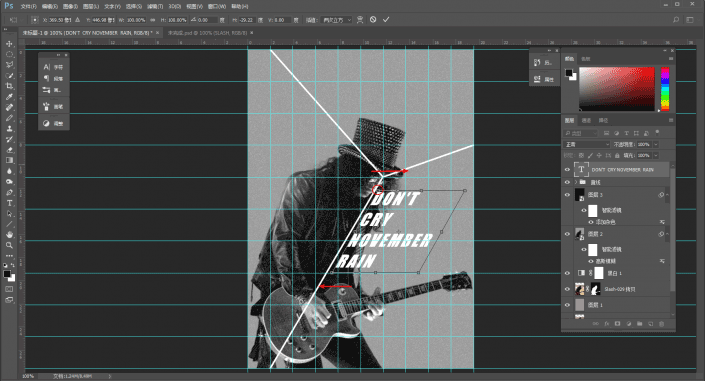
然后再上下調(diào)整紅色圓圈處的端點(diǎn),同樣以之前的直線(xiàn)為參考:
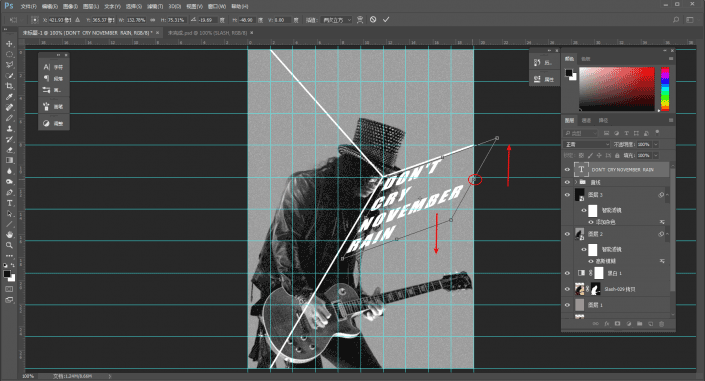
最后再調(diào)整一下整體的位置:
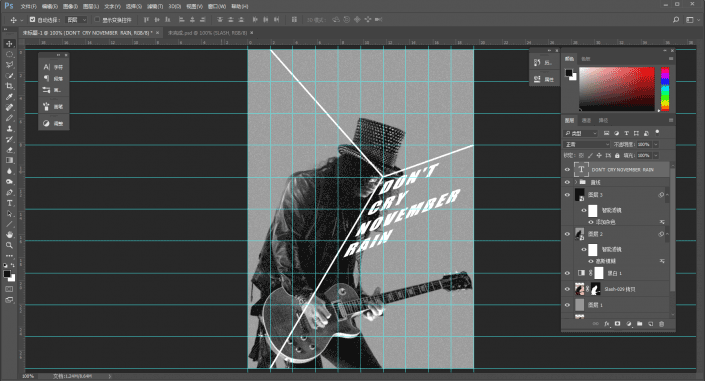
后面我覺(jué)得可以不用參考線(xiàn)了,ctrl+h可以將其隱藏,再次鍵入文字,這次選擇右對(duì)齊:

然后同樣選擇斜切,參考之前畫(huà)的直線(xiàn)進(jìn)行變換:
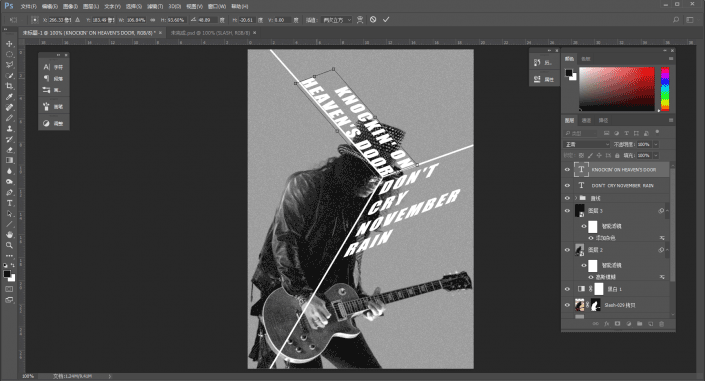
同樣的方法對(duì)第三部分文字進(jìn)行排版,這里就不重復(fù)啦,大概樣子是這樣的:
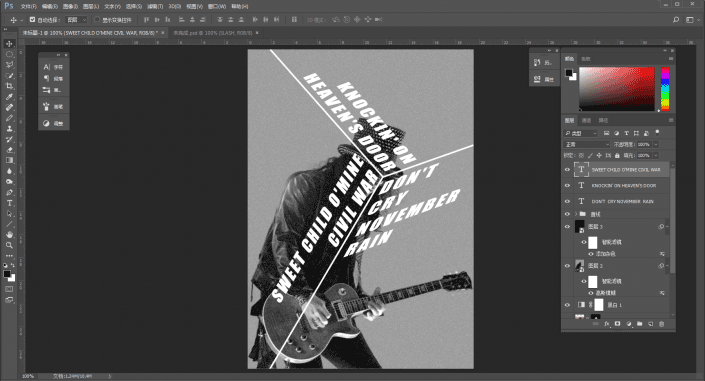
整體看一下,文字的字號(hào)可以再大一點(diǎn),然后因?yàn)槲矣X(jué)得原圖是有一丟丟紅色的感覺(jué),所以我又新建了一個(gè)色相/飽和度調(diào)整圖層,著色:
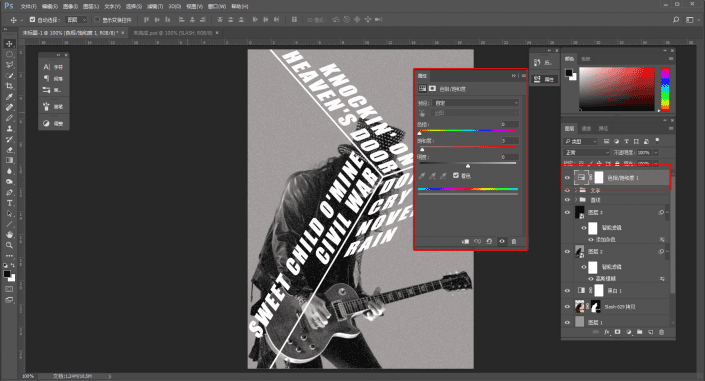
最后留個(gè)名把圖片導(dǎo)出來(lái)看看吧:
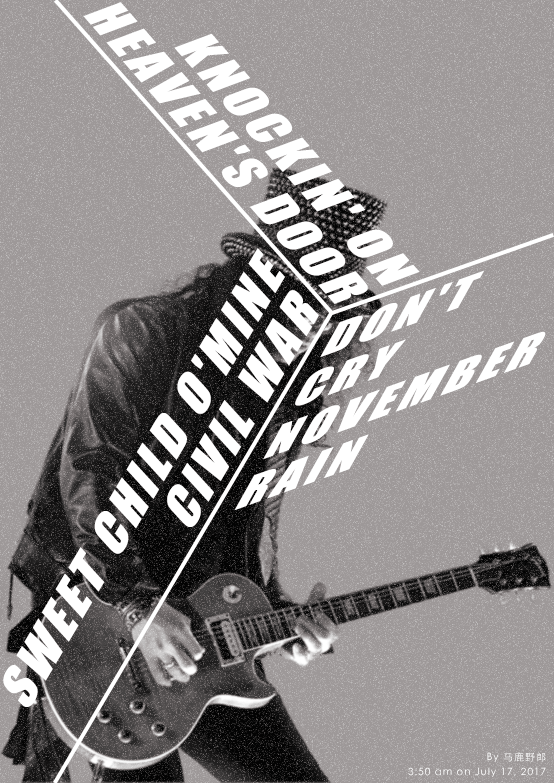
本文由“野鹿志”發(fā)布
轉(zhuǎn)載前請(qǐng)聯(lián)系作者“馬鹿野郎”
私轉(zhuǎn)必究
一起來(lái)學(xué)習(xí)一下吧,只有練習(xí)才能提高我們的水平。
相關(guān)推薦
- 海報(bào)設(shè)計(jì),通過(guò)PS把文字和背景巧妙融合在一起
- 海報(bào)設(shè)計(jì),用PS制作人物潑墨效果
- 海報(bào)制作,用AI和PS制作形象的虛化波紋線(xiàn)型英文海報(bào)
- 海報(bào)設(shè)計(jì),用PS的3D功能制作一款立體海報(bào)
- 海報(bào)設(shè)計(jì),用PS制作瑰麗的波普風(fēng)格藝術(shù)類(lèi)型海報(bào)
- 海報(bào)制作,用PS設(shè)計(jì)一款文字雕刻海報(bào)
- 海報(bào)設(shè)計(jì),設(shè)計(jì)具有國(guó)慶氣息的國(guó)旗海報(bào)
- 海報(bào)設(shè)計(jì),用PS設(shè)計(jì)一款抽象的破裂蛋殼海報(bào)
- 海報(bào)設(shè)計(jì),用PS加AI制作一只多邊形唯美星空鹿
- 海報(bào)制作,用PS制作一款正月十五元宵節(jié)節(jié)日海報(bào)
相關(guān)下載
熱門(mén)閱覽
- 1ps斗轉(zhuǎn)星移合成劉亦菲到性感女戰(zhàn)士身上(10P)
- 2模糊變清晰,在PS中如何把模糊試卷變清晰
- 3ps楊冪h合成李小璐圖教程
- 4ps CS4——無(wú)法完成請(qǐng)求,因?yàn)槲募袷侥K不能解析該文件。
- 5色階工具,一招搞定照片背后的“黑場(chǎng)”“白場(chǎng)”和“曝光”
- 6軟件問(wèn)題,PS顯示字體有亂碼怎么辦
- 7軟件問(wèn)題,ps儲(chǔ)存文件遇到程序錯(cuò)誤不能儲(chǔ)存!
- 8ps液化濾鏡
- 9LR磨皮教程,如何利用lightroom快速磨皮
- 10PS鼠繪奇幻的山谷美景白晝及星夜圖
- 11photoshop把晴天變陰天效果教程
- 12ps調(diào)出日系美女復(fù)古的黃色調(diào)教程
最新排行
- 1室內(nèi)人像,室內(nèi)情緒人像還能這樣調(diào)
- 2黑金風(fēng)格,打造炫酷城市黑金效果
- 3人物磨皮,用高低頻給人物進(jìn)行磨皮
- 4復(fù)古色調(diào),王家衛(wèi)式的港風(fēng)人物調(diào)色效果
- 5海報(bào)制作,制作炫酷的人物海報(bào)
- 6海報(bào)制作,制作時(shí)尚感十足的人物海報(bào)
- 7創(chuàng)意海報(bào),制作抽象的森林海報(bào)
- 8海報(bào)制作,制作超有氛圍感的黑幫人物海報(bào)
- 9碎片效果,制作文字消散創(chuàng)意海報(bào)
- 10人物海報(bào),制作漸變效果的人物封面海報(bào)
- 11文字人像,學(xué)習(xí)PS之人像文字海報(bào)制作
- 12噪點(diǎn)插畫(huà),制作迷宮噪點(diǎn)插畫(huà)

網(wǎng)友評(píng)論